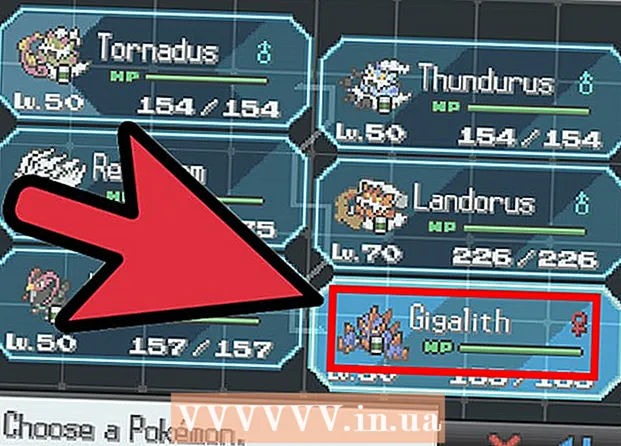Auteur:
Sara Rhodes
Date De Création:
12 Février 2021
Date De Mise À Jour:
1 Juillet 2024

Contenu
- Pas
- Méthode 1 sur 2: Joindre des fichiers à partir de Dropbox
- Méthode 2 sur 2: Enregistrement du fichier joint dans Dropbox
- Conseils
- De quoi avez-vous besoin
Si vous avez déjà essayé de joindre un fichier de plus de 25 Mo à Yahoo! Mail, vous savez que ce n'est pas possible, car il y a une limite sur la taille des fichiers joints. Heureusement, Yahoo! Mail s'est intégré à Dropbox et vous pouvez désormais envoyer des pièces jointes avec des fichiers de grande taille. Vous pouvez désormais également enregistrer les pièces jointes des e-mails directement dans Dropbox. Assurez-vous d'avoir lié avec succès votre compte Yahoo! Mail à votre compte Dropbox pour une fusion plus facile et plus simple. Passez à l'étape 1 ci-dessous pour commencer.
Pas
Méthode 1 sur 2: Joindre des fichiers à partir de Dropbox
 1 Téléchargez le fichier sur Dropbox. Vous pouvez soit télécharger le fichier directement sur votre compte Dropbox en ligne, soit déposer le fichier dans votre dossier Dropbox local pour une synchronisation en ligne.
1 Téléchargez le fichier sur Dropbox. Vous pouvez soit télécharger le fichier directement sur votre compte Dropbox en ligne, soit déposer le fichier dans votre dossier Dropbox local pour une synchronisation en ligne.  2 Connectez-vous à votre compte Yahoo!Compte de messagerie.
2 Connectez-vous à votre compte Yahoo!Compte de messagerie.  3 Écrivez un nouveau message électronique. N'importe quelle longueur, n'importe quel nombre de personnes. Si vous voulez essayer de joindre des fichiers, envoyez-les simplement à vous-même.
3 Écrivez un nouveau message électronique. N'importe quelle longueur, n'importe quel nombre de personnes. Si vous voulez essayer de joindre des fichiers, envoyez-les simplement à vous-même.  4 Joignez un fichier à partir de Dropbox. Dans une fenêtre de courrier électronique distincte, cliquez sur l'icône Clip (trombones) pour pouvoir joindre. Choisissez Partager avec Dropbox. Une boîte de dialogue apparaîtra contenant vos dossiers Dropbox. Naviguez dans les dossiers et trouvez le fichier que vous souhaitez joindre.
4 Joignez un fichier à partir de Dropbox. Dans une fenêtre de courrier électronique distincte, cliquez sur l'icône Clip (trombones) pour pouvoir joindre. Choisissez Partager avec Dropbox. Une boîte de dialogue apparaîtra contenant vos dossiers Dropbox. Naviguez dans les dossiers et trouvez le fichier que vous souhaitez joindre. - Vous pouvez joindre plusieurs fichiers en même temps en les sélectionnant. Les fichiers seront mis en surbrillance ou marqués comme sélectionnés.
- Vous pouvez également joindre des fichiers de plusieurs formats. Chansons, PDF, Films, etc.
 5 Cliquez sur le bouton Choisir.
5 Cliquez sur le bouton Choisir. 6 Terminez le processus de création de votre e-mail. Le fichier que vous choisissez sera distribué via le lien Dropbox intégré dans votre message électronique. Il n'est pas nécessaire qu'il soit physiquement lié, mais le fichier est accessible directement à partir du lien spécifié.
6 Terminez le processus de création de votre e-mail. Le fichier que vous choisissez sera distribué via le lien Dropbox intégré dans votre message électronique. Il n'est pas nécessaire qu'il soit physiquement lié, mais le fichier est accessible directement à partir du lien spécifié.  7 Envoyer un message. Vous pouvez envoyer un Cc pour voir l'e-mail et voir comment fonctionne le lien.
7 Envoyer un message. Vous pouvez envoyer un Cc pour voir l'e-mail et voir comment fonctionne le lien.
Méthode 2 sur 2: Enregistrement du fichier joint dans Dropbox
 1 Connectez-vous à votre compte Yahoo!Compte de messagerie.
1 Connectez-vous à votre compte Yahoo!Compte de messagerie. 2 Ouvrez l'e-mail avec la pièce jointe. Toute taille de pièce jointe (dans la limite du raisonnable) devrait convenir.
2 Ouvrez l'e-mail avec la pièce jointe. Toute taille de pièce jointe (dans la limite du raisonnable) devrait convenir.  3 Trouver la pièce jointe. La pièce jointe se trouve au bas du message électronique. Vous devriez voir un trombone à côté du nom du fichier.
3 Trouver la pièce jointe. La pièce jointe se trouve au bas du message électronique. Vous devriez voir un trombone à côté du nom du fichier.  4 Téléchargez la pièce jointe. Cliquer sur le lien Télécharger à côté du fichier joint. Veuillez sélectionner Enregistrer dans Dropbox... Une boîte de dialogue apparaîtra indiquant l'emplacement où le fichier sera stocké dans vos dossiers Dropbox. Sélectionnez un emplacement et appuyez sur le bouton sauver.
4 Téléchargez la pièce jointe. Cliquer sur le lien Télécharger à côté du fichier joint. Veuillez sélectionner Enregistrer dans Dropbox... Une boîte de dialogue apparaîtra indiquant l'emplacement où le fichier sera stocké dans vos dossiers Dropbox. Sélectionnez un emplacement et appuyez sur le bouton sauver.  5 Affichez la pièce jointe à partir de Dropbox. Vous pouvez télécharger le fichier à partir de votre compte Dropbox en ligne ou de votre dossier Dropbox local après sa synchronisation.
5 Affichez la pièce jointe à partir de Dropbox. Vous pouvez télécharger le fichier à partir de votre compte Dropbox en ligne ou de votre dossier Dropbox local après sa synchronisation.
Conseils
- La première fois que vous utilisez Dropbox dans Yahoo Mail, vous verrez une fenêtre vous demandant l'autorisation de lier vos comptes. Une fois que vous les avez liés, vous n'avez même plus besoin de passer par la procédure de connexion.
De quoi avez-vous besoin
- compte Yahoo!
- Compte Dropbox